Kako napraviti hipervezu u prezentaciji na različite načine?
Kada radite u Microsoft PowerPointu, možete priložiti materijal koji je izvan prezentacije, koristeći hiperveze. Zahvaljujući hiperveze mogu povezati s nekom drugom dijelu slajd u istoj datoteci kao zasebna PowerPoint prezentacije, web stranice, e-maila ili druge datoteke (npr Word dokument). Drugim riječima, s njima možete učiniti mnogo korisnih stvari. Ovaj članak ima za cilj pokazati kako napraviti hipervezu u prezentaciji.
sadržaj

Skupiti unutar jedne datoteke
Prvo, možete povezati element s drugim slajdom koji se nalazi na istoj prezentaciji. U tom slučaju morate stvoriti hipervezu za vezu na ovoj slici. Jednostavno kliknite na sliku da biste je odabrali, a zatim podignite pokazivač na karticu Umetanje na gornjoj navigacijskoj traci i odaberite opciju Hyperlink iz grupe veza.
U dijaloški okvir, koji se nalazi s lijeve strane, možete vidjeti da PowerPoint nudi četiri različite opcije izgleda. Možete se uputiti na zasebnu datoteku ili web stranicu, drugo mjesto u ovom dokumentu, novi dokument koji ste stvorili ili na adresu e-pošte. Ako ćete povezati sliku s drugim slajdom, morate odabrati drugu opciju, a zatim slajd na koji namjeravate kliknuti vezu, a zatim kliknite gumb "U redu".

Kako provjeriti?
Izvana, stranica neće izgledati promijenjena, stoga ga trebate provjeriti klikom na željenu karticu dijaprojekcije na gornjoj navigacijskoj traci. Možete vidjeti kada pomaknete pokazivač preko slike, da strelica pretvori u malu ručku, što znači da je to hiperveza. Ako kliknete na ovu sliku, automatski ćete se prebaciti na drugi slajd u prezentaciji s kojom je konfiguracija paketa konfigurirana.

Kako napraviti hipervezu u prezentaciji u drugu datoteku?
Još jedna stvar koju možete učiniti jest postaviti hrpu datoteke s trećim stranama. Da biste to učinili, odaberite željeni slajd, izbornik za stvaranje hiperveza (kao u prethodnom koraku) i dodajte adresu koja vodi do drugog dokumenta koji ste odabrali.
Osim toga, tablicu možete povezati s JPEG slikom. Dakle, kada kliknete na određeni element, proći ćete kroz vanjsku vezu. Da biste napravili takvo stvaranje hiperveze u prezentaciji, morate se vratiti na karticu "Umetni", koja se nalazi na gornjem izborniku. Tada morate ponovo odabrati gumb za hipervezu i ovaj put odabrati prvu opciju - za postojeću datoteku ili web stranicu, a zatim pokrenuti konfiguriranu stazu do datoteke. Morate odabrati tu datoteku i kliknite U redu.
Nakon završetka ove upute o tome kako napraviti hipervezu u prezentaciji, trebali biste provjeriti rezultat. Da biste to učinili, ponovno idite na gornji izbornik i odabirom kartice dijaprojekcije počnite pregledavati iz trenutnog slajda. Ovdje možete vidjeti kursor, kada zadržite pokazivač miša iznad određenog područja i kliknite drugu aplikaciju da biste prikazali pridruženu datoteku.
Kako ubaciti hipervezu u prezentaciju na web stranici?
Ako želite umetnuti veze koje vode do određenih internetskih stranica, morate se vratiti na izvorni izbornik. Odaberite sliku koju želite prenijeti i spremite mrežnu referencu koja vam je potrebna. Koristeći gore navedene upute, odaberite izbornik za umetanje veza. Međutim, ovaj put, umjesto da odaberete datoteku, morate unijeti URL za web stranicu u obavezno polje, a zatim kliknite U redu. Nakon toga morate provesti brzo skeniranje kako biste provjerili funkcioniraju li podešenja. Ako je sve ispravno učinjeno, trebate ići jednim klikom izravno na određenu web stranicu.
Dakle, odgovor na pitanje kako napraviti hipervezu u prezentaciji ne predstavlja nikakvu složenost. Ako želite otkazati navedene pakete, jednostavno odaberite izvor i odaberite gumb s natpisom "delete" na kartici umetanja.
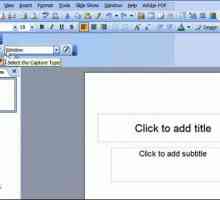 Animacija za prezentaciju: što je njezino značenje i kako ga koristiti?
Animacija za prezentaciju: što je njezino značenje i kako ga koristiti? Kako umetnuti okvir u `Word-2007` na različite načine
Kako umetnuti okvir u `Word-2007` na različite načine Kako umetnuti videozapis u prezentaciju? Kako umetnuti video u PowerPoint prezentaciju
Kako umetnuti videozapis u prezentaciju? Kako umetnuti video u PowerPoint prezentaciju Koji je naziv programa za izradu prezentacija? Opis programa za izradu prezentacija
Koji je naziv programa za izradu prezentacija? Opis programa za izradu prezentacija Kako napraviti hipervezu u Riječi? Kako stvoriti hipervezu u programu Word 2007-2010
Kako napraviti hipervezu u Riječi? Kako stvoriti hipervezu u programu Word 2007-2010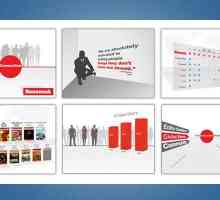 Izrada prezentacije: savjeti za stvaranje
Izrada prezentacije: savjeti za stvaranje Kako promijeniti pozadinu u programu PowerPoint? Ispunjava, crteže i vodene žigove
Kako promijeniti pozadinu u programu PowerPoint? Ispunjava, crteže i vodene žigove Zašto trebam alat PowerPoint? Kako koristiti ovaj program?
Zašto trebam alat PowerPoint? Kako koristiti ovaj program? Kako grupirati objekte u programu PowerPoint: instalacije korak po korak
Kako grupirati objekte u programu PowerPoint: instalacije korak po korak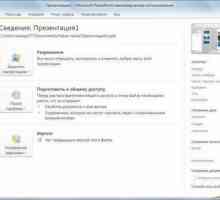 Kako spremiti PowerPoint prezentaciju - važni savjeti
Kako spremiti PowerPoint prezentaciju - važni savjeti Kako u prezentaciji napraviti pozadinsku sliku interneta?
Kako u prezentaciji napraviti pozadinsku sliku interneta? Kako promijeniti veličinu slajdova u programu PowerPoint? Standardni i prilagođeni formati
Kako promijeniti veličinu slajdova u programu PowerPoint? Standardni i prilagođeni formati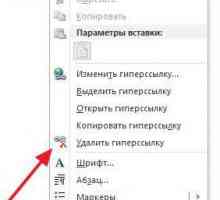 Upute o tome kako izbrisati sve hiperveze u programu Word
Upute o tome kako izbrisati sve hiperveze u programu Word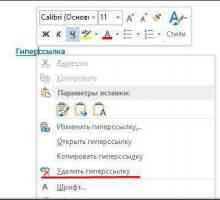 Kako ukloniti hiperveze u cijelom dokumentu u "Word" i "Excel": upute
Kako ukloniti hiperveze u cijelom dokumentu u "Word" i "Excel": upute Kako umetnuti veze u tekst članka?
Kako umetnuti veze u tekst članka? Upute o načinu stvaranja križaljke u PowerPoint prezentaciji
Upute o načinu stvaranja križaljke u PowerPoint prezentaciji Kako napraviti prezentaciju u PowerPointu: glavne faze
Kako napraviti prezentaciju u PowerPointu: glavne faze Rad u PowerPointu: kako izbrisati slajdove i zaglavlja
Rad u PowerPointu: kako izbrisati slajdove i zaglavlja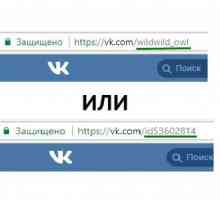 Kako napraviti hipervezu u "Word", u "VK": pouku
Kako napraviti hipervezu u "Word", u "VK": pouku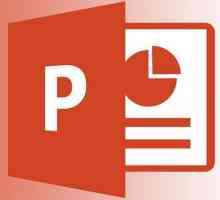 Kako napraviti prezentaciju na računalu koristeći PowerPoint
Kako napraviti prezentaciju na računalu koristeći PowerPoint Kako izraditi prezentaciju u Power Pointu po prvi put
Kako izraditi prezentaciju u Power Pointu po prvi put
 Kako umetnuti okvir u `Word-2007` na različite načine
Kako umetnuti okvir u `Word-2007` na različite načine Kako umetnuti videozapis u prezentaciju? Kako umetnuti video u PowerPoint prezentaciju
Kako umetnuti videozapis u prezentaciju? Kako umetnuti video u PowerPoint prezentaciju Koji je naziv programa za izradu prezentacija? Opis programa za izradu prezentacija
Koji je naziv programa za izradu prezentacija? Opis programa za izradu prezentacija Kako napraviti hipervezu u Riječi? Kako stvoriti hipervezu u programu Word 2007-2010
Kako napraviti hipervezu u Riječi? Kako stvoriti hipervezu u programu Word 2007-2010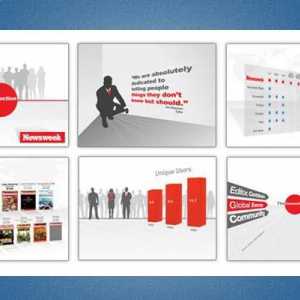 Izrada prezentacije: savjeti za stvaranje
Izrada prezentacije: savjeti za stvaranje Kako promijeniti pozadinu u programu PowerPoint? Ispunjava, crteže i vodene žigove
Kako promijeniti pozadinu u programu PowerPoint? Ispunjava, crteže i vodene žigove Zašto trebam alat PowerPoint? Kako koristiti ovaj program?
Zašto trebam alat PowerPoint? Kako koristiti ovaj program? Kako grupirati objekte u programu PowerPoint: instalacije korak po korak
Kako grupirati objekte u programu PowerPoint: instalacije korak po korak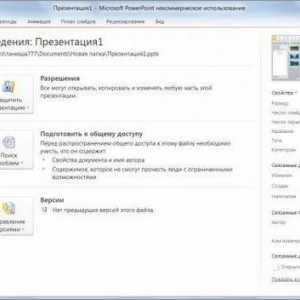 Kako spremiti PowerPoint prezentaciju - važni savjeti
Kako spremiti PowerPoint prezentaciju - važni savjeti Kako u prezentaciji napraviti pozadinsku sliku interneta?
Kako u prezentaciji napraviti pozadinsku sliku interneta?